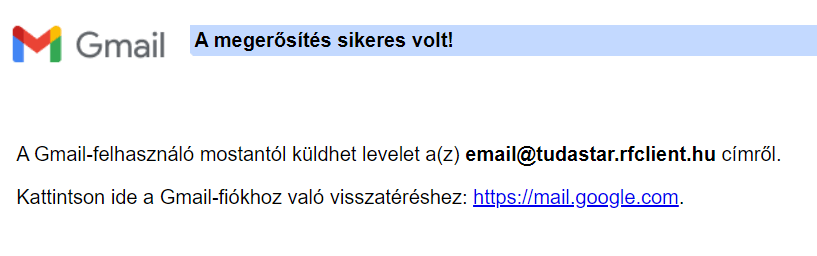1) Vegye fel az email címét a Gmailbe a következő cikkünk alapján, de ügyeljen rá, hogy a 6. lépésben az “Igen” opcióba tegyen jelölést. Utána kattintson a Tovább gombra.
Hivatkozás a cikkhez: Hogyan tudom a Gmailen megnézni a saját domainemen futó levelezést?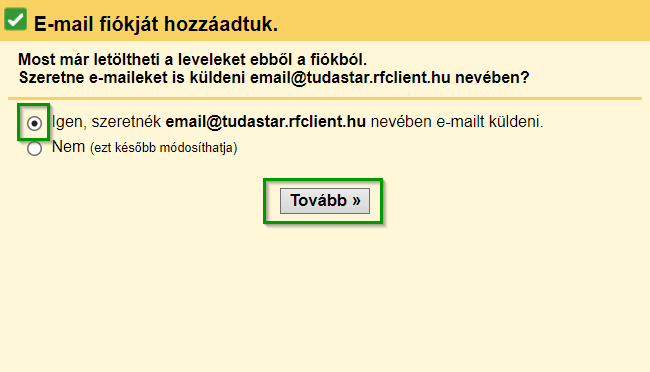
2) A következő ablakban töltse ki a Név mezőt a feladó nevével.
Javasolt bekapcsolva hagyni a “Kezelés aliasként” opciót, így egy Gmail fiókból tudja kezelni az összes levelét, de lehetősége lesz a saját domaines címről is küldeni levelet.
Kattintson a Következő lépés gombra. 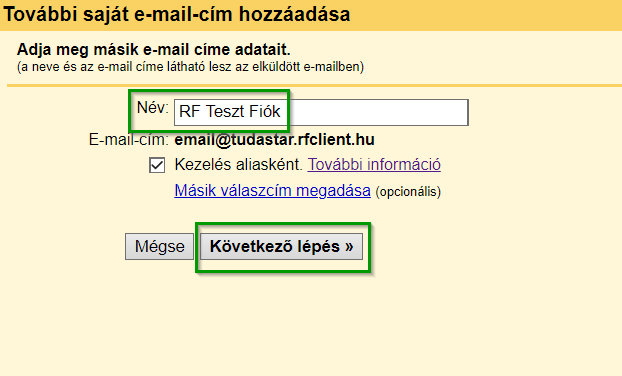
3) A következő ablakban adja meg az adatokat az alábbi magyarázatok segítségével, utána kattintson a Fiók hozzáadása gombra:
- SMTP-szerver: a legtöbb esetben a mail.azöndomainje.hu működik, de kétség esetén a szerver nevét is használhatja. (Pl. cpanel1.rackforest.com, a szerver sorszámát mindig ellenőrizze!)
- Felhasználónév: a teljes email cím
- Jelszó: a postafiók jelszava, amit a cPanelen állított be
- Port: 465 (ez a biztonságos kapcsolathoz kell)
- SSL-t használó biztonságos kapcsolat: javasolt bekapcsolni
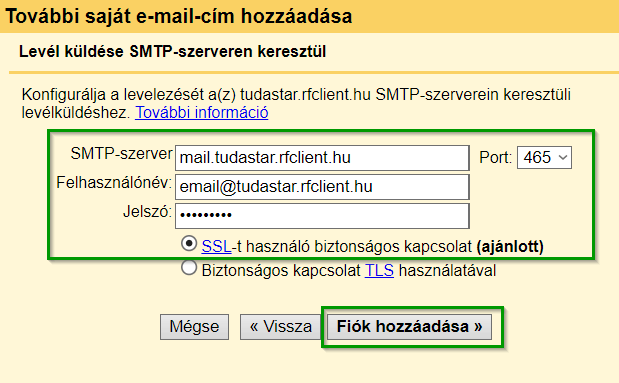
4) Következő lépésben a Gmail küld egy visszaigazoló hivatkozást az email címre.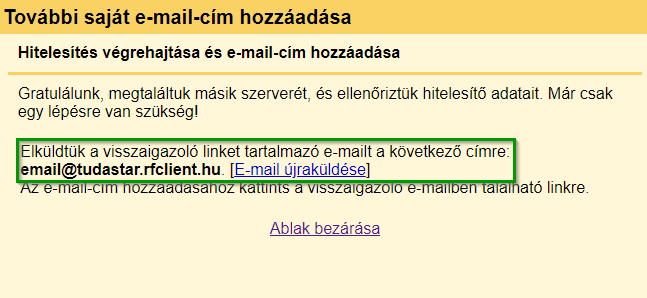
5) Keresse meg az emailt, és kattintson a benne található hivatkozásra. Figyelem! Előfordulhat, hogy a Gmail már letölti a levelet, mire a saját cím ellenőrzését módjában áll elvégezni.
Ha nem találja az emailt a saját címén, tekintse meg a Gmailen a bejövő leveleket is, előfordulhat, hogy már ott van a levél. 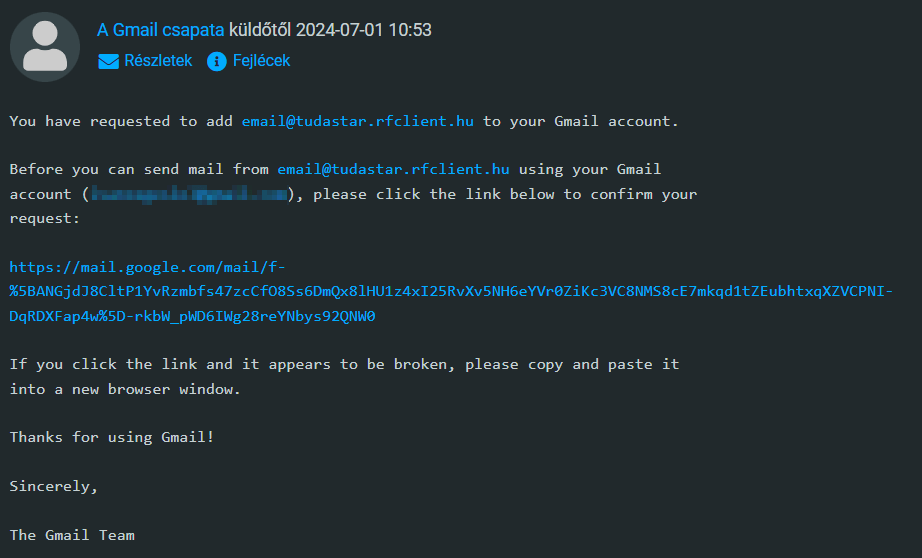
6) A hivatkozás megnyitása után a Gmail felületen kattintson a Megerősítés gombra.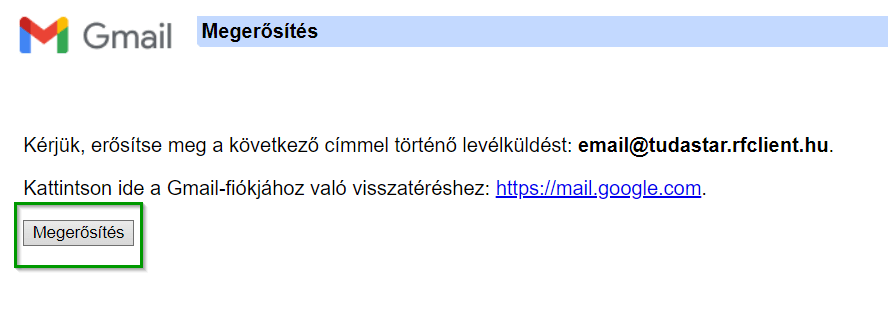
7) A sikeres megerősítésről egy visszaigazoló képernyőn tájékoztatja Önt a Gmail.